在excel工作表中来源设置序列有效性的方法
当单元格中允许输入的内容为一个固定的序列时,此时可以设置该单元格中仅能输入的序列,若输入序列外的内容则弹出警告对话框。下面在excel工作表中来源设置序列有效性的方法,操作方法如下:
设置的方法是:选择要设置有效性的excel单元格,再选择“数据”一“有效性”命令,弹出“数据有效性”对话框,在“允许”下拉列表框中选择“序列”选项。此时仅激活“来源”文本框,在其中设置序列来源后单击“确定”按钮完成。
1、打开“工资统计表2”工作簿,选择单元格B3,再选择“数据”一“有效性”命令。
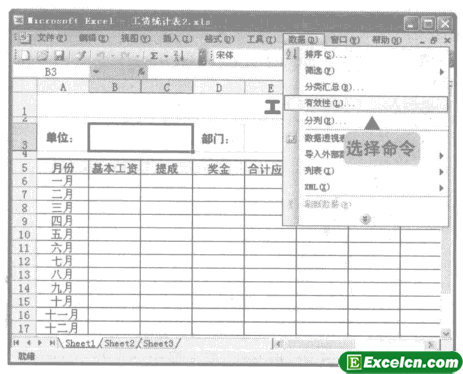
图1
2、弹出“数据有效性”对话框,在“允许”下拉列表框中选择“序列”选项。
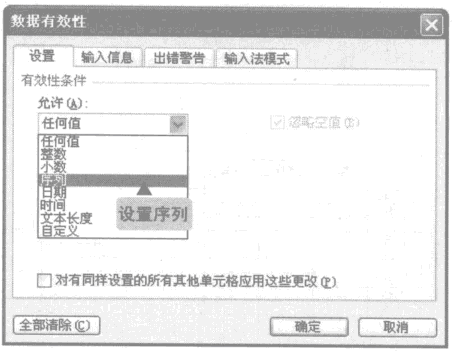
图2
3、激活“来源”文本框,在其中输入序列,这里输入“总务科,销售科,生产科,公共关系科技”,单击“确定”按钮。
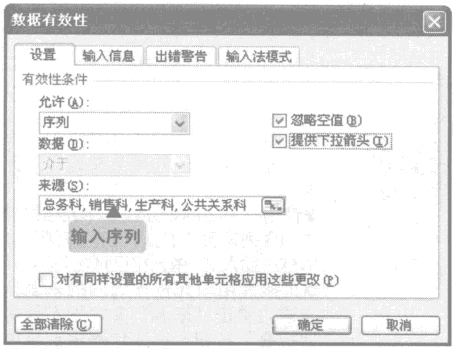
图3
4、返回工作表,可以看到单元格B3的右下角出现下三角按钮,单击该按钮,弹出下拉列表,其中包含序列中的项目。
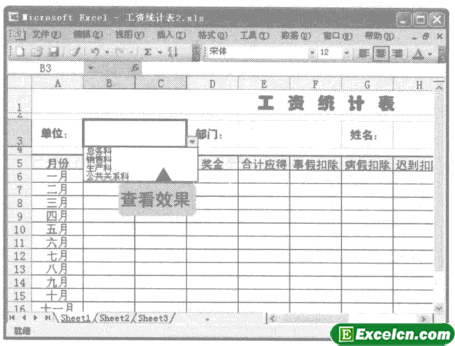
图4
5、下面设置第二种来源,切换到sheet2工作表中,在A1:A16单元格区域中输入一组序列内容。
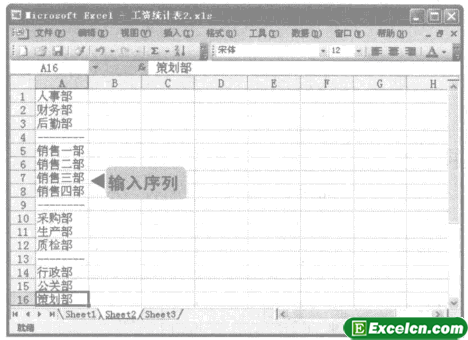
图5
6、选择输入内容的单元格区域A1:A16,将其命名为“部门分类”。
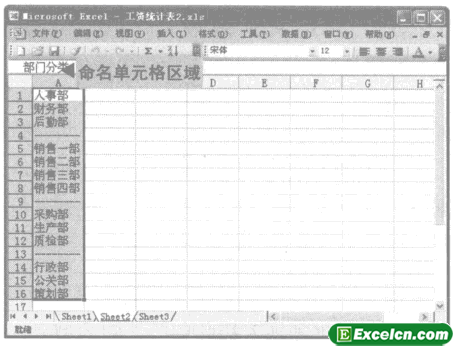
图6
7、返回sheetl工作表,选择单元格E3,再选择“数据”一“有效性”命令。

图7
8、弹出“数据有效性”对话框,在“允许”下拉列表框中选择“序列”选项,在“来源”文本框中输入“=部门分类”,单击“确定”按钮。
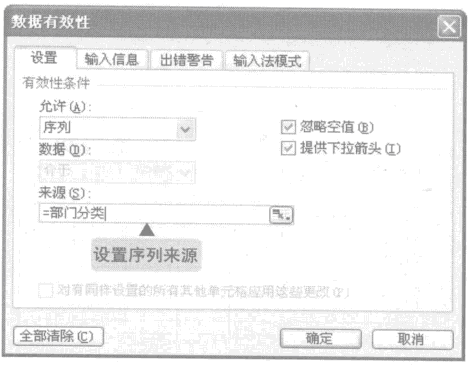
图8
9、返回工作表,可以看到单元格E3的右下角出现下三角按钮,单击该按钮弹出下拉列表,其中包含了序列中的项目。
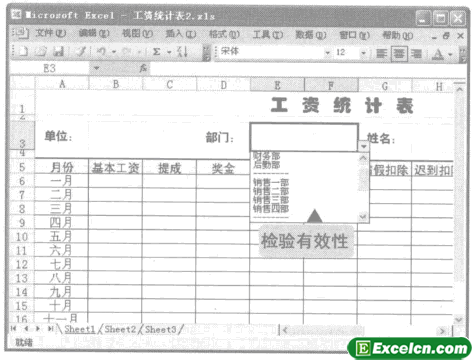
图9
将“序列”作为数据的有效性条件,即允许的数据类型,有3种情况:一直接在“来源”文本框中定义序列,输入序列值并用英文逗号隔开即可。
在excel工作表中来源设置序列有效性的方法的时候,使用已命名的单元格或单元格区域作为序列来源,方法为在“来源”文本框中输人“=单元格区域名称”。一直接使用单元格作为序列来源,方法为单击“来源”文本框右侧的“折叠”按钮,在工作表中选择单元格即可。
需要保留本文链接地址:http://www.excelxx.com/xuexixinde/1195.html
